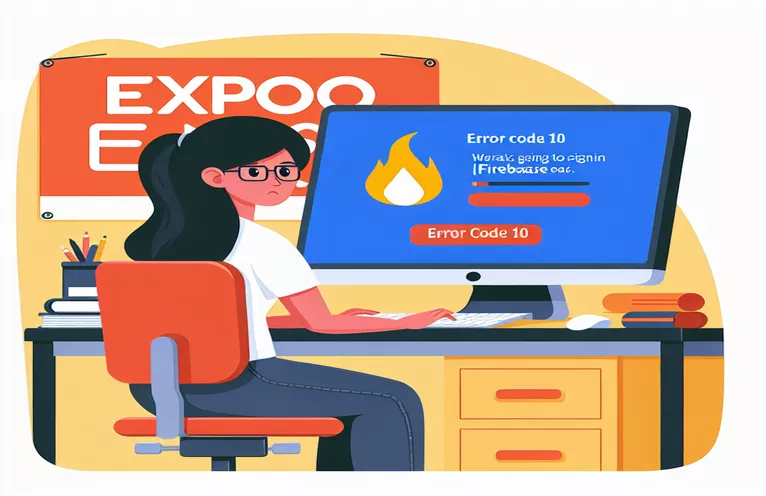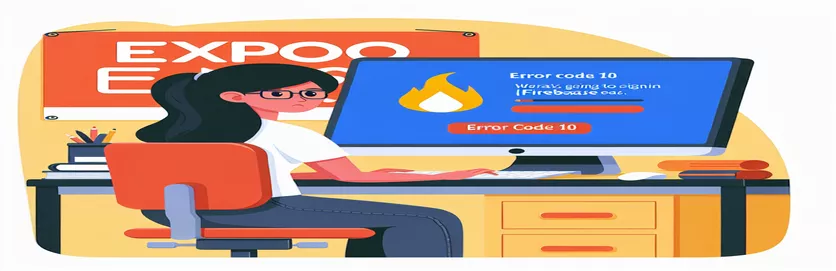Configurarea conectării Google pentru aplicația pentru Android Expo EAS: Capcane și remedieri comune
Crearea unei aplicații poate fi încântătoare, mai ales atunci când implementați funcții care se conectează perfect cu servicii populare precum Google Sign-In. Cu toate acestea, orice dezvoltator care a integrat autentificarea Firebase cu Google Cloud într-un proiect Expo EAS s-ar fi putut întâlni cu temutul „Codul de eroare al dezvoltatorului 10.” 😬
Această eroare apare adesea la configurarea React Native Google Log-in bibliotecă în producție, provocând întreruperi neașteptate care nu apar în construcțiile de dezvoltare locală. Este un obstacol comun care îi poate lăsa pe dezvoltatori să se zgârie, mai ales când toate configurațiile par a fi configurate corect.
Un aspect dificil al acestei erori este procesul de configurare nuanțat care implică amprentele corecte SHA1 și SHA256, ID-uri de client OAuth 2.0și gestionarea setărilor Firebase și Google Play Console. Lipsa chiar și a unui mic detaliu de aici poate duce la erori de autentificare în mediul de producție.
În acest ghid, vom analiza de ce apare codul de eroare al dezvoltatorului 10, vom identifica potențialele configurări greșite și vom parcurge soluțiile din lumea reală pentru a ne asigura că conectarea dvs. la Google funcționează fără probleme. Să ne asigurăm că utilizatorii tăi se pot conecta fără efort și țin la distanță acele erori de producție! 🚀
| Comanda | Exemplu de utilizare |
|---|---|
| OAuth2Client | Creează o instanță client din biblioteca OAuth2 Google pentru a verifica indicatoarele de identificare. Acest lucru este esențial pentru gestionarea și validarea în siguranță a jetoanelor de conectare Google pe backend. |
| client.verifyIdToken | Folosită cu OAuth2Client, această metodă verifică integritatea simbolului de identificare al unui utilizator prin decodificarea acestuia. Esențial pentru a vă asigura că simbolul este valid și este generat de Google. |
| GoogleSignin.configure | Configurați biblioteca de conectare Google pe front-end setând ID-ul clientului web. Aceasta leagă clientul la proiectul Google corect, necesar pentru ca autentificarea să funcționeze. |
| auth.GoogleAuthProvider.credential | Creează o autentificare Firebase folosind simbolul ID Google. Acest lucru permite Firebase să recunoască Google Sign-In ca metodă de conectare. |
| admin.auth().getUserByEmail | Preluează un utilizator Firebase prin e-mailul său de pe backend. Folosit adesea pentru a prelua sau a verifica dacă un cont Google există deja în Firebase. |
| expo.plugins | Configurat în aplicația Expo.json, aceasta adaugă pluginul Google Sign-In, asigurând că Expo cunoaște cerințele de autentificare Google pentru construirea aplicației. |
| jest.mock | Face posibilă baterea în joc a implementării unui modul pentru testare. Aici, este folosit pentru a simula funcțiile de conectare Google, permițând validarea testului fără solicitări reale de autentificare. |
| hasPlayServices | O metodă de conectare la Google care verifică dacă dispozitivul are Servicii Google Play, asigurând compatibilitatea înainte de a încerca să se autentifice. |
| GoogleSignin.signIn | Inițiază procesul de conectare la Google pe front-end. Acest lucru returnează un jeton de identificare dacă are succes, permițând procese de autentificare ulterioare. |
| admin.credential.applicationDefault | Inițializează setul SDK Firebase Admin cu acreditările implicite. Această configurare permite operațiuni backend securizate și acces la serviciile Firebase fără a fi nevoie să codificați acreditările. |
Înțelegerea și implementarea conectării Google cu Firebase în Expo
Pentru a configura Google Sign-In într-un proiect React Native gestionat de Expo, backend-ul și frontend-ul trebuie configurate cu atenție. Începând cu backend-ul, inițializam SDK-ul Firebase Admin pentru a gestiona în siguranță gestionarea utilizatorilor. Acest lucru se realizează prin configurarea OAuth2Client, care permite serverului nostru să interacționeze cu API-urile Google și să verifice jetoanele emise de serviciul de autentificare Google. The verifyIdToken funcția, care utilizează clientul OAuth2, joacă un rol critic prin decodarea și validarea simbolului primit de la interfață. Fără această verificare, aplicația nu poate determina în mod fiabil că cererea de conectare a unui utilizator este legitimă și orice inconsecvență aici poate duce la codul de eroare al dezvoltatorului 10, care este adesea întâlnit atunci când tokenurile nu se potrivesc cu configurațiile așteptate în Firebase. Acest pas de configurare pe backend oferă o securitate solidă, deoarece ne asigurăm că numai conturile Google autorizate pot interacționa cu autentificarea Firebase.
Pe front-end, Google Sign-In este configurat folosind GoogleSignin.configure funcția, care conectează aplicația la Google Cloud prin ID-ul de client web generat în Firebase. Prin conectarea acestui ID, Google și Firebase „recunoaște” aplicația noastră și permit conectări sigure. După aceasta, atunci când un utilizator încearcă să se conecteze, aplicația sună GoogleSignin.signIn, care inițiază procesul de conectare și preia un simbol ID dacă are succes. Acest simbol de identificare acționează ca dovadă a autentificării Google a utilizatorului și îl transmitem la Firebase pentru a finaliza autentificarea. Nevoia de a suna arePlayServices înainte de conectarea efectivă este de asemenea importantă; acest pas verifică dacă dispozitivul este compatibil confirmând că serviciile Google Play sunt disponibile, reducând problemele legate de compatibilitatea dispozitivului și făcând experiența de conectare mai ușoară. Această comandă poate părea simplă, dar semnificația ei constă în a se asigura că aplicația nu întâmpină defecțiuni neașteptate pe dispozitive incompatibile.
Partea serverului getUserByEmail funcția joacă un rol în verificarea dacă contul Google există deja în înregistrările utilizatorilor Firebase. Dacă utilizatorul nu există încă, Firebase poate crea o înregistrare nouă, facilitând integrarea fără probleme a utilizatorilor. Pe partea Expo, în fișierul app.json, adăugăm amprente specifice SHA1 și pluginul Google Sign-In pentru a conecta mediul Expo cu Firebase și Google Cloud. Acest pas face legătura între configurația front-end cu setările Firebase, asigurând nepotriviri între acreditările utilizate local și cele necesare în producție. Fiecare setare din această configurație servește la reducerea probabilității de apariție a codului de eroare a dezvoltatorului 10 în versiunea de producție.
În cele din urmă, scrierea testelor unitare folosind Jest validează comportamentul fiecărei funcții. Testarea Google Sign-In prin batjocură de GoogleSignin și alte metode esențiale ajută la identificarea problemelor în faza de dezvoltare, făcând erorile de producție mai puțin probabile. De exemplu, metoda de conectare batjocorită permite testarea fără a se baza pe o conectare reală a unui cont Google, verificând dacă aplicația se comportă corect atunci când este returnat un simbol valid sau când se întâlnește o eroare. Acest flux de lucru complet, de la configurare la testare, asigură funcția Google Sign-In funcționează eficient și reduce problemele care apar adesea din setările de backend și front-end incomplete sau incorecte. Cu această abordare cuprinzătoare, puteți face din Google Sign-In o experiență fluidă și de încredere în aplicația dvs. Expo! 🚀
Soluția 1: Validarea backend și verificarea configurației pentru autentificarea Google
Folosind Node.js și Firebase Admin SDK pentru validarea backend și configurarea configurației
const admin = require('firebase-admin');const { OAuth2Client } = require('google-auth-library');// Initialize Firebase Admin SDKadmin.initializeApp({credential: admin.credential.applicationDefault(),databaseURL: 'https://your-firebase-project.firebaseio.com'});// Google OAuth2 Client configurationconst client = new OAuth2Client("YOUR_CLIENT_ID.apps.googleusercontent.com");// Validate Google token from client-side loginasync function verifyGoogleToken(token) {try {const ticket = await client.verifyIdToken({idToken: token,audience: "YOUR_CLIENT_ID.apps.googleusercontent.com",});const payload = ticket.getPayload();return payload;} catch (error) {console.error("Token verification error:", error);throw new Error("Invalid Google Token");}}// Main function to handle Google Sign-Inexports.googleSignIn = async (req, res) => {const token = req.body.token;if (!token) return res.status(400).send("Token not provided");try {const userInfo = await verifyGoogleToken(token);const userRecord = await admin.auth().getUserByEmail(userInfo.email);res.status(200).send(userRecord);} catch (error) {res.status(401).send("Authentication failed");}};
Soluția 2: Configurația de conectare Google Frontend și gestionarea erorilor în React Native
Utilizarea React Native cu autentificarea Firebase și biblioteca de conectare Google
import { GoogleSignin } from '@react-native-google-signin/google-signin';import auth from '@react-native-firebase/auth';// Configure Google Sign-In in Firebase and set the Web Client IDGoogleSignin.configure({webClientId: 'YOUR_CLIENT_ID.apps.googleusercontent.com',});export async function googleLogin() {try {await GoogleSignin.hasPlayServices();const { idToken } = await GoogleSignin.signIn();const googleCredential = auth.GoogleAuthProvider.credential(idToken);await auth().signInWithCredential(googleCredential);console.log("Login successful");} catch (error) {console.error("Google Sign-In error:", error);}}
Soluția 3: Adăugarea configurației mediului pentru amprentele SHA în Expo EAS
Utilizarea Google Cloud Console și Expo pentru gestionarea amprentelor digitale SHA
// Configure Google OAuth Client ID in Expo's app.json{"expo": {"plugins": ["@react-native-google-signin/google-signin"],"android": {"config": {"googleSignIn": {"apiKey": "YOUR_API_KEY","certificateHash": "SHA1_CERTIFICATE_FROM_GOOGLE_PLAY"}}}}}// Note: Make sure to add SHA1 and SHA256 fingerprints in Firebase Console// under Project Settings > General > Your apps > App Fingerprints.
Teste unitare pentru funcționalitatea de conectare la Google
Utilizarea bibliotecii de testare nativă Jest și React pentru testarea componentelor
import { render, fireEvent } from '@testing-library/react-native';import { googleLogin } from './GoogleSignIn';import { GoogleSignin } from '@react-native-google-signin/google-signin';// Mock Google Sign-Injest.mock('@react-native-google-signin/google-signin', () => ({GoogleSignin: {signIn: jest.fn(() => ({ idToken: 'dummy-token' })),hasPlayServices: jest.fn(() => true),}}));describe('Google Sign-In', () => {test('should sign in with Google successfully', async () => {await expect(googleLogin()).resolves.not.toThrow();});test('should handle sign-in failure gracefully', async () => {GoogleSignin.signIn.mockImplementationOnce(() => {throw new Error("Sign-in error");});await expect(googleLogin()).rejects.toThrow("Sign-in error");});});
Depanare eficientă și cele mai bune practici pentru integrarea de conectare Google în Expo EAS
La integrare Conectare Google în cadrul Expo EAS, un aspect esențial care poate fi trecut cu vederea este gestionarea depozitelor de chei și certificate SHA eficient în diferite medii. Autentificarea Google depinde de potrivirea amprentelor digitale SHA, astfel încât cheile utilizate în testarea locală, versiunile de dezvoltare și versiunile de producție pe Google Play Console trebuie să fie consecvente. O problemă comună este adăugarea doar a cheii SHA1 la Firebase, care nu este suficientă pentru mediile de producție. ambele SHA1 şi SHA256 amprentele ar trebui să fie configurate corect în Firebase și Google Play Console pentru a asigura autentificarea fără probleme a utilizatorilor. Această configurație critică permite Firebase să aibă încredere în aplicația dvs., indiferent de mediul în care rulează, ajutând la evitarea codului de eroare pentru dezvoltatori 10 și îmbunătățind stabilitatea generală a integrării dvs. Google Sign-In.
O altă configurație ratată adesea implică selectarea tipului corect de ID de client OAuth 2.0 pe Google Cloud Console. Când utilizați Firebase cu Expo, ID-ul clientului generat în Google Console ar trebui să fie setat la Web Client și același webClientId trebuie furnizat pe front-end prin GoogleSignin.configure. Deși acest lucru poate părea neobișnuit (așa cum vă puteți aștepta să utilizați un ID de client Android), Expo necesită această configurație pentru a gestiona Google Log-In atât pe iOS, cât și pe Android. În plus, activarea gestionării erorilor și a depanării atât pe front-end, cât și pe backend cu mesaje de eroare clare și înregistrare în jurnal ajută la detectarea dacă problemele provin din acreditările nepotrivite sau din configurații lipsă.
În cele din urmă, dacă o eroare persistă în versiunea de producție, luați în considerare utilizarea versiunilor de dezvoltare Expo cu configurații de producție. Acest lucru ajută la emularea locală a unui mediu asemănător producției și poate evidenția probleme care pot apărea numai în producție, cum ar fi configurațiile greșite pe Google Play Console. Testarea în acest fel asigură că toate configurațiile, inclusiv cele din interior app.json şi google-services.json, sunt recunoscute corect în versiunea finală de producție, reducând erorile și îmbunătățind experiența utilizatorului.
Întrebări și răspunsuri frecvente pentru problemele de conectare la Google în Expo EAS
- Ce cauzează codul de eroare al dezvoltatorului 10 în Conectarea la Google?
- Codul de eroare a dezvoltatorului 10 apare adesea când SHA certificates lipsesc sau nu se potrivesc între Firebase și Google Play Console.
- Am nevoie de certificate SHA1 și SHA256 pentru Firebase?
- Da, ambele SHA1 şi SHA256 certificatele sunt recomandate, în special pentru versiunile de producție. Acest lucru asigură că aplicația dvs. se poate autentifica corect în toate mediile.
- De ce este folosit un ID de client web în locul unui ID de client Android?
- Expo necesită a Web Client ID pentru a gestiona Google Sign-In atât pentru iOS, cât și pentru Android, deci acest tip de ID trebuie utilizat în configurația dvs.
- Cum pot verifica dacă dispozitivul meu are servicii Google Play?
- Pe frontend, utilizați GoogleSignin.hasPlayServices pentru a verifica disponibilitatea Serviciilor Google Play, care este necesară pentru conectarea la Google pe Android.
- Care este scopul GoogleSignin.configure?
- GoogleSignin.configure configurează clientul dvs. de conectare Google cu ID-ul de client necesar, permițând Firebase să vă recunoască aplicația în timpul conectării.
- De ce văd eroarea doar în producție, dar nu și în dezvoltare?
- Această problemă apare adesea din configurațiile de producție, cum ar fi cele de pe Google Play Console. Build-urile de dezvoltare pot funcționa din cauza diferitelor configurații cheie.
- Ce permisiuni sunt necesare pentru autentificarea Google?
- Permisiunile de autentificare de bază sunt de obicei suficiente, dar aplicația dvs. poate solicita domenii suplimentare dacă sunt necesare anumite API-uri Google.
- Cum pot testa setările de producție fără a fi implementate în Magazinul Play?
- Utilizați versiunea de dezvoltare a Expo cu configurații de producție la nivel local, ceea ce vă permite să simulați un mediu de producție fără implementare.
- Cum mă ocup de înregistrarea erorilor pentru Google Log-In în Expo?
- Implementați mesaje de eroare personalizate atât pe front-end, cât și pe backend folosind try/catch blocuri pentru a identifica probleme specifice de configurare în timpul conectării.
- Este necesar Firebase pentru conectarea la Google?
- Nu, Firebase nu este necesar, dar simplifică configurarea autentificării prin integrarea cu ușurință cu sistemul OAuth de la Google.
Gânduri finale despre depanarea problemelor de conectare la Google
Configurarea Google Log-in cu Expo EAS și Firebase necesită o atenție deosebită la detalii precum certificatele SHA și ID-urile clientului OAuth. Obiecțiile minore aici pot duce la probleme care apar doar în producție, cum ar fi Codul de eroare al dezvoltatorului 10. Cu configurațiile potrivite, dezvoltatorii pot realiza fluxuri de conectare sigure și fluide pentru utilizatorii lor. 🚀
Încorporarea unor metode precum configurarea ID-urilor clientului web, gestionarea amprentelor SHA și testarea într-un mediu de producție pe Expo asigură un proces de conectare optimizat, fără erori. Ca întotdeauna, testarea, înregistrarea în jurnal și gestionarea erorilor îmbunătățesc fiabilitatea și experiența utilizatorului atunci când implementați aplicația unui public mai larg. 👍
Surse și referințe utile
- Documentația detaliată despre integrarea Google Sign-In pentru Expo și Firebase, inclusiv pașii de configurare și depanare, poate fi găsită în ghidul oficial Firebase: Autentificare Firebase cu conectare la Google .
- The Documentația React Native Google Sign-In oferă resurse aprofundate pentru configurarea Google Sign-In în React Native, inclusiv sfaturi de configurare pentru versiunile Expo EAS.
- Ghidul oficial al Expo pentru configurarea Google Log-in în cadrul fluxurilor de lucru gestionate este disponibil la adresa Conectare la Expo Google , oferind detalii esențiale despre plugin și configurare.
- Pentru depanare și discuții în comunitate, the Pagina cu probleme GitHub React Native Conectare Google este o resursă valoroasă pentru soluțiile comune de eroare, inclusiv codul de eroare pentru dezvoltatori 10.
- de la Google Documentația Google Login pentru Android oferă detalii despre configurarea amprentelor SHA1 și SHA256 pentru aplicațiile Android, esențiale pentru evitarea codului de eroare a dezvoltatorului 10.